Создание соединительных линий обычно не вызывает трудностей. Нужно лишь учитывать, что угловые соединительные линии могут быть или вертикальными, или горизонтальными, а ответвления можно начинать только в конечных и центральных точках основной линии.
1. Создайте пять любых объектов; далее вы будете соединять их между собой.
2. Выберите инструмент Interactive Connector (Интерактивная соединительная линия) на панели графики и убедитесь, что на панели свойств нажата кнопка Angled Connector (Угловая соединительная линия), как показано на рис. 3
3. Щелкните мышью внутри или у края первого объекта, чтобы зафиксировать начальную точку соединительной линии. Затем перетащите указатель инструмента ко второму объекту и отпустите кнопку мыши, чтобы зафиксировать конечную точку соединительной линии. Обратите внимание, что созданная угловая соединительная линия состоит только из горизонтальных и вертикальных отрезков (рис. 4).
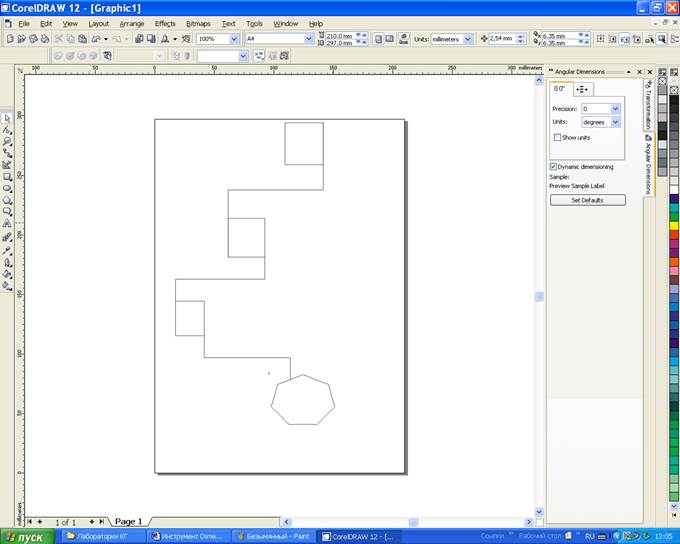
Рис. 4. Блок-схема с угловыми и прямыми соединительными линиями
4. При выделенной соединительной линии щелкните на кнопке Straight Connector (Прямая соединительная линия). Угловая соединительная линия превратится в прямую. Снова щелкните на кнопке Angled Connector (Угловая соединительная линия). Прямая соединительная линия превратиться в угловую. Таким образом, используя кнопки Straight Connector (Прямая соединительная линия) и Angled Connector (Угловая соединительная линия), можно изменять тип выделенной линии.
5. С помощью инструмента Pick (Выбор) перетащите какой-нибудь из соединенных между собой объектов в любом направлении. Связь между объектами не разрывается, а соединительная линия изменяется.
6. Для назначения новых свойств соединительной линии выделите ее инструментом Pick (Выбор) и установите нужные значения на панели свойств.
 2015-05-14
2015-05-14 219
219







